Windows-Tipp: Startvorgang mit msconfig protokollieren
Sie wollen kontrollieren, welche Treiber beim Windows-Start geladen werden? Wir zeigen Ihnen, wie Sie das Betriebssystem-Tool msconfig dazu verwenden.
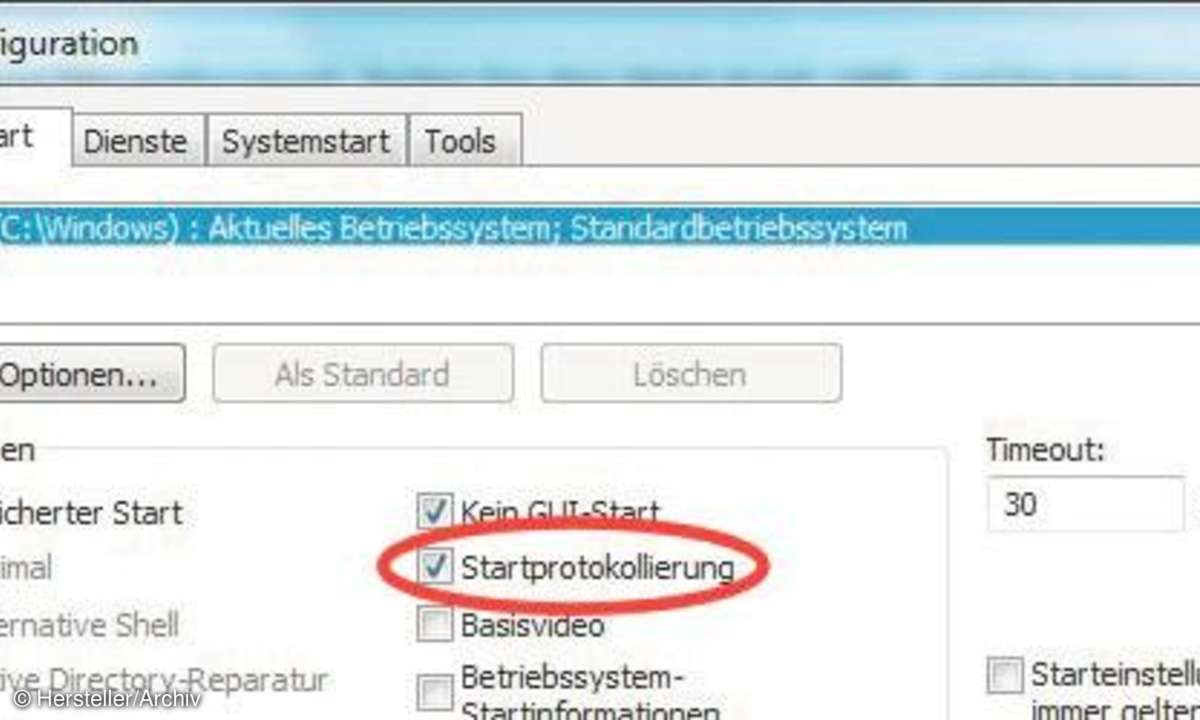
Schritt 1: Startprotokollierung aktivieren Geben Sie unter Start/Ausführen ([Win-R]) msconfig ein, und wechseln Sie nach dem Start des Hilfsprogramms auf den Reiter Start. Hier aktivieren Sie die Option Startprotokollierung. Schließen Sie danach msconfig, fragt Sie Windows 7, ob Sie Ihren Rechne...
Schritt 1: Startprotokollierung aktivieren
Geben Sie unter Start/Ausführen ([Win-R]) msconfig ein, und wechseln Sie nach dem Start des Hilfsprogramms auf den Reiter Start. Hier aktivieren Sie die Option Startprotokollierung. Schließen Sie danach msconfig, fragt Sie Windows 7, ob Sie Ihren Rechner gleich oder später neu starten wollen. Egal, welchen Menüpunkt Sie wählen, der nächste Neustart von Windows wird von msconfig protokolliert.
Schritt 2: Protokolldatei öffnen
Ist das System gestartet, finden Sie die Ergebnisse der Protokollierung in der Datei %SystemRoot%/ntbtlog.txt. %SystemRoot% dürfte auf den meisten Rechnern der Ordner C:\Windows sein. Haben Sie Ihr Betriebssystem auf einem anderen Laufwerk oder in einem anderen Verzeichnis installiert, suchen Sie ntbtlog.txt dort.
Öffnen Sie die Datei in einem beliebigen Editor. Wahrscheinlich stehen auch in Ihrer Datei mehrere Protokolle untereinander. Blättern Sie deshalb ganz nach unten, um die aktuellste Aufzeichnung zu sehen. Den Anfang der jeweiligen Protokolle erkennen Sie an der Uhrzeit in der Kopfzeile.
Schritt 3: Protokoll auswerten
Achten Sie vor allem auf Treiber, die nicht aus \SystemRoot\System32\ oder einem Unterverzeichnis gestartet werden. Wenn Sie die jeweilige Datei nicht einem Programm zuordnen können, lohnt sich eine Suchmaschinen-Recherche, ob sich nicht ein Schadprogramm oder zumindest ein unnützes Programm dahinter verbirgt.











